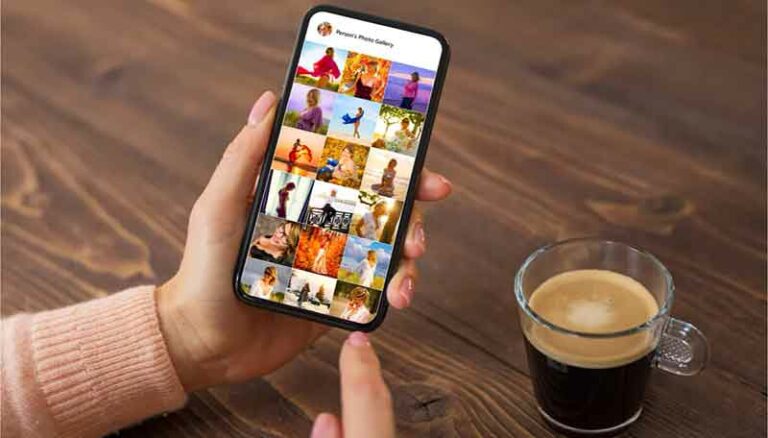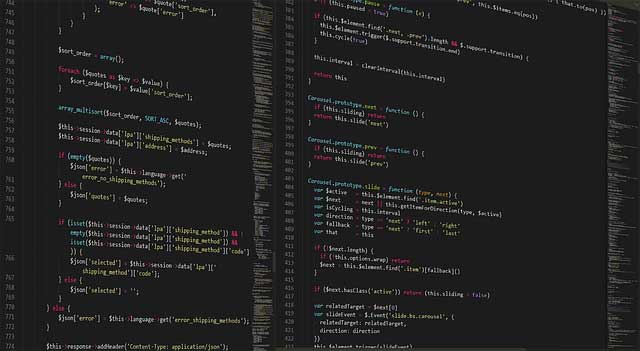Как создать учетную запись PlayStation Network

Мы покажем вам, как создать новую учетную запись PlayStation Network в Интернете, на PS4 или PS5. Если вы используете PlayStation, у вас должна быть учетная запись PlayStation Network. Хотя вам не обязательно играть на PS4 или PS5, вы потеряете многие функции без учетной записи. Итак, вот как создать новую учетную запись PlayStation Network на ПК, PS4 или PS5.
Можно ли использовать PlayStation Network бесплатно?
Как создать учетную запись PlayStation Network в Интернете
Вы можете создать учетную запись PlayStation Network с помощью веб-браузера, что облегчит ввод пароля. Для этого перейдите в Страница управления учетной записью Sony и нажмите Создать новую учетную запись.
- На следующей странице нажмите «Создать», чтобы начать процесс. Сначала вам нужно будет ввести дату своего рождения, убедитесь, что вы делаете это правильно, так как это иногда используется в целях безопасности. Затем выберите свою страну/регион. Для некоторых стран вы можете выбрать один из нескольких языков.
- Теперь вам нужно будет ввести адрес электронной почты для вашего идентификатора входа, а также пароль. Убедитесь, что это действующий адрес электронной почты, так как он понадобится вам, если вы забудете свой пароль. И чтобы защитить свою учетную запись PSN, вы должны выбрать надежный пароль.
- Рассмотрите возможность использования менеджера паролей для создания и хранения безопасного пароля — просто помните, что вам нужно будет ввести его на неуклюжей клавиатуре вашей консоли PlayStation, чтобы войти в систему.
В зависимости от региона, который вы ранее выбрали, вам может потребоваться ввести свой штат, провинцию, почтовый индекс или что-то подобное. PlayStation использует его для расчета налога с продаж, проверки вашей личности и других вопросов.
Выбор сетевого идентификатора и маркетинговых предпочтений
- После этого пришло время выбрать свой сетевой идентификатор. Это ваше имя пользователя, которое представляет вас другим игрокам, когда вы играете в игры, текстовые сообщения и т.п. Введите свой любимый идентификатор — ниже есть несколько советов, но они довольно глупые. Убедитесь, что вам нравится ваше удостоверение личности; Хотя вы можете изменить свое имя PSN позже, это дорого.
- Вам также нужно будет ввести свое настоящее имя. В дополнение к тому, что появляется в электронных письмах PlayStation, вы можете отправлять запросы от настоящего имени в PlayStation Network. Они позволяют вам видеть настоящее имя друга вместе с его именем пользователя, что упрощает отслеживание того, кто есть кто в вашем списке друзей.
- Когда вы нажмете «Далее», система проверит, доступен ли выбранный вами идентификатор. Если нет, вам придется попробовать разные идентификаторы, пока вы не найдете тот, который не используется. Идентификаторы PlayStation Network не могут содержать пробелы.
- Наконец, вы можете установить некоторые флажки, если хотите получать электронные письма с новостями PlayStation или делиться своей информацией с маркетинговыми партнерами. При желании ознакомьтесь с соглашениями и условиями, затем нажмите «Принять и создать учетную запись», чтобы завершить создание учетной записи PSN.
Завершите работу с вашей учетной записью PSN
- Вы увидите «Учетная запись успешно создана»; нажмите OK, чтобы продолжить. Это загрузит новую страницу с просьбой добавить дополнительную информацию в вашу учетную запись. После нажатия кнопки «Далее» вы увидите несколько флажков, позволяющих установить уровень персонализации вашей учетной записи.
- Персонализированные рекомендации по покупкам будут отображать более релевантные рекомендации в PlayStation Store. Персонализированная реклама аналогична другим элементам управления в Интернете тем, что использует данные о просмотренных страницах для показа более релевантной рекламы.
- После подтверждения вы увидите запрос на подтверждение адреса электронной почты. Откройте папку «Входящие», затем нажмите кнопку «Подтвердить сейчас» в электронном письме Sony или PlayStation. Когда закончите, выберите «Уже проверено» на этой странице.
- Если вы не получили электронное письмо, используйте кнопки ниже, чтобы повторно отправить сообщение или изменить свой адрес для входа. Также проверьте папку со спамом.
Ваша учетная запись PlayStation завершена! Теперь вы можете использовать его для доступа к консоли PlayStation и веб-интерфейсу.
Xbox Live Gold против PlayStation Plus: что лучше?
Как создать учетную запись PlayStation Network на PS4
Большинство шагов по созданию учетной записи PSN на вашей консоли такие же, как описано выше. Чтобы не повторяться, мы не будем вдаваться в подробности здесь.
- Если у вас уже есть профиль пользователя на PS4, но вы еще не вошли в PlayStation Network, выберите «Настройки» > «Управление учетной записью» > «Войти в PlayStation Network».
- Отсюда перейдите к заголовку «Шаги по созданию учетной записи PSN» ниже.
- Если вы хотите создать еще один профиль пользователя на PS4 для подключения к новой учетной записи PSN, нажмите и удерживайте кнопку PS на геймпаде, чтобы открыть Быстрое меню. В нем выберите «Питание»> «Выйти из PS4», чтобы выйти из текущего профиля пользователя.
- Нажмите кнопку PS, чтобы повторно подключить контроллер, затем на появившемся экране выберите «Новый пользователь». Выберите «Создать пользователя», чтобы создать новый постоянный профиль на PS4.
- Примите условия использования, затем, когда появится приглашение PlayStation Network, нажмите «Далее».
Шаги по созданию учетной записи PSN на PS4
Теперь выберите «Новое в PlayStation Network?». Создайте учетную запись ниже, а затем нажмите «Зарегистрироваться сейчас», чтобы создать учетную запись и связать ее со своим профилем пользователя PS4.
- На первом экране вам нужно будет ввести свой регион, язык и дату рождения. Затем вам может потребоваться ввести региональную информацию, такую как почтовый индекс и штат.
- Двигаясь вперед, вам нужно будет ввести свой адрес электронной почты и создать пароль. Здесь также появляются поля для уведомлений и маркетинговых целей.
- Затем ваша PS4 попросит вас добавить аватар для вашей учетной записи. Есть много вариантов на выбор, поэтому выберите свой любимый; вы всегда можете изменить его позже.
- В дальнейшем вам нужно будет настроить свой сетевой идентификатор и ввести свое имя. Не забудьте выбрать имя пользователя, которое вам нравится, так как вам придется заплатить, чтобы изменить его позже. Предупреждение будет отображаться, если выбранное имя недоступно.
Настройка конфиденциальности учетной записи и завершение работы на PS4
На следующих нескольких страницах у вас будет возможность изменить настройки конфиденциальности вашей учетной записи, например, изменить, кто может видеть, в какие игры вы играли, кто может отправлять вам запросы на добавление в друзья и сообщения и тому подобное.
- Теперь примите условия использования, и вы увидите сообщение об успешном создании учетной записи. Последний шаг — подтвердить адрес электронной почты; щелкните ссылку в электронном письме PlayStation, затем выберите «Уже проверено» в вашей системе.
- Затем вы увидите информацию о добавлении изображения обложки в свой профиль PlayStation, а затем варианты настройки двухэтапной проверки.
- Затем PlayStation попросит вас добавить номер мобильного телефона, который поможет вам снова войти в свою учетную запись, если вы забудете свой пароль. Вы должны добавить это, чтобы избежать блокировки вашей учетной записи.
- Как только это будет сделано, вы увидите объявление для PlayStation Plus, которое вы можете пропустить с помощью круглой кнопки. Далее вы увидите подсказки для настройки родительского контроля, которые вы можете пропустить, если это не относится к вам.
- Затем ваша PlayStation подтвердит, что вы добавлены в консоль. Если у вас есть PlayStation Camera, вы можете добавить свое лицо для более легкого доступа, но это необязательно.
После всего этого ваша учетная запись, наконец, завершена.
PlayStation Plus или PlayStation Now: что лучше для вас?
Как создать учетную запись PlayStation Network на PS5
У вас есть PlayStation 5 и вам нужно создать новую учетную запись PSN? Если вы хотите создать новую учетную запись PSN, используя свой текущий профиль PS5, выберите изображение своего профиля в правом верхнем углу главного экрана и выберите «Профиль».
- На появившемся экране выберите «Войти», а затем «Создать учетную запись», чтобы начать. Теперь перейдите к разделу «Шаги по созданию учетной записи PSN на PS5» ниже.
- Если вы хотите создать новую учетную запись пользователя на PS5 для новой учетной записи PSN, выберите изображение своего профиля в правом верхнем углу главного экрана и выберите «Выход», Нажмите кнопку PS, чтобы повторно подключить контроллер, затем выберите «Добавить пользователя».
- В следующем списке параметров выберите «Начать» слева, чтобы создать постоянную учетную запись. Примите условия обслуживания, затем нажмите Подтвердить. На следующем экране выберите «Создать учетную запись» слева, чтобы продолжить.
Шаги по созданию учетной записи PSN на PS5
- Чтобы начать процесс создания учетной записи, введите дату своего рождения, а затем подтвердите свою страну и язык.
- Затем введите свой адрес электронной почты и создайте надежный пароль для своей учетной записи PSN. На следующей странице введите свое настоящее имя и выберите, хотите ли вы получать уведомления и делиться своей информацией в маркетинговых целях.
- Затем введите информацию о своем домашнем местоположении. После ввода почтового индекса город и штат должны заполниться автоматически.
- Затем выберите аватар для своего профиля из доступных вариантов. Затем вам нужно будет выбрать свой сетевой идентификатор, убедившись, что он доступен. Введите свой выбор или используйте одно из предложений, если хотите.
Конфиденциальность, обмен данными и подтверждение
- На следующей странице выберите профиль конфиденциальности из вариантов. Прочтите сводку параметров, затем выберите «Применить», чтобы использовать его как есть, или «Просмотреть и настроить», чтобы изменить предустановку. Для большего контроля выберите «Настроить параметры», чтобы установить их все вручную.
- Затем выберите, хотите ли вы поделиться всеми игровыми данными с PlayStation или только ограниченными данными. Затем вам нужно будет выбрать, хотите ли вы персонализированные рекомендации магазинов и рекламу.
- В дальнейшем ознакомьтесь с условиями и политиками использования PSN, затем установите флажок и нажмите «Подтвердить», чтобы продолжить. Затем вам нужно будет подтвердить свой адрес электронной почты, нажав кнопку в сообщении, отправленном PlayStation. После этого выберите «Уже проверено» на консоли.
- Далее вы увидите рекомендации по защите учетной записи на PS5, а также запрос на включение 2FA для вашей учетной записи. После того, как вы наконец добавили свой номер телефона в свою учетную запись, вы готовы использовать свою новую учетную запись PSN на PS5.
Как погасить коды PlayStation 4 различными способами
Теперь у вас есть учетная запись PlayStation Network!
Это все, что вам нужно для создания учетной записи PSN в Интернете, на вашей PS4 и на вашей PS5. Если вы хотите создать новую учетную запись для нового пользователя или просто никогда не регистрироваться, получив консоль, их легко настроить.